佐糖快速抠出印章的教程
时间:2023-04-28 11:50:20作者:极光下载站人气:26
佐糖是一款非常好用的自动抠图软件,可以实现一键抠图,不用用户使用套索工具或是魔术棒工具,再加上简单易懂的操作界面,用户只需操作几个步骤即可处理好图片,因此佐糖吸引了不少用户前来使用,当用户在查看一份文件时,需要将页面上的印章给抠除,用户应该怎么来操作实现呢,这个问题其实很好解决,用户直接在佐糖软件中来操作实现,直接点击主页上的抠图板块,并添加图片进入,接着就会发现软件自动抠出印章并呈现出效果图,随后用户直接将处理好的图片保存起来即可,那么接下来就让小编来向大家介绍一下这个问题详细的操作过程吧啊,感兴趣的用户可以来看看看。
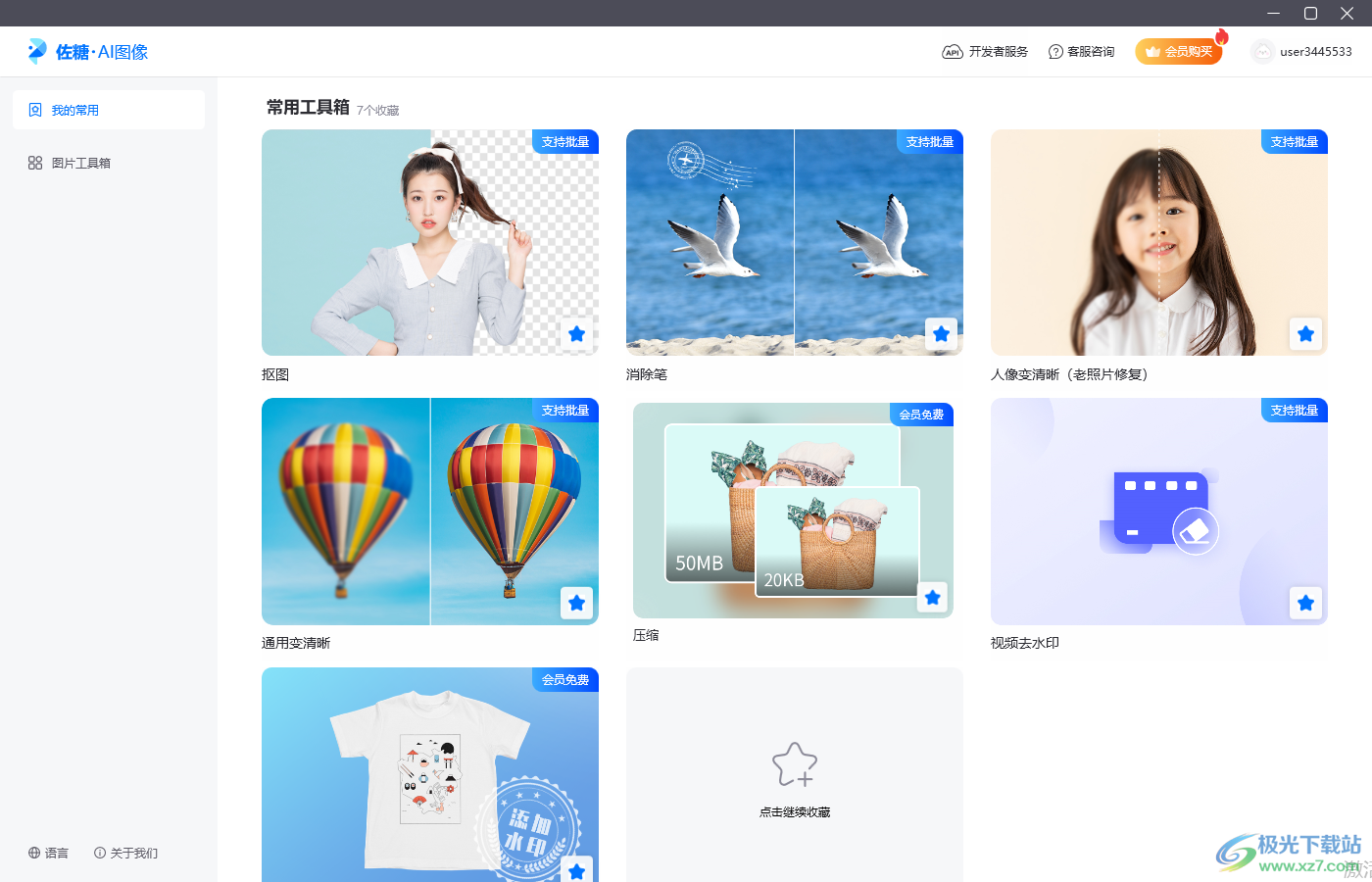
方法步骤
1.用户在电脑桌面上打开佐糖软件,并在首页上选择抠图选项
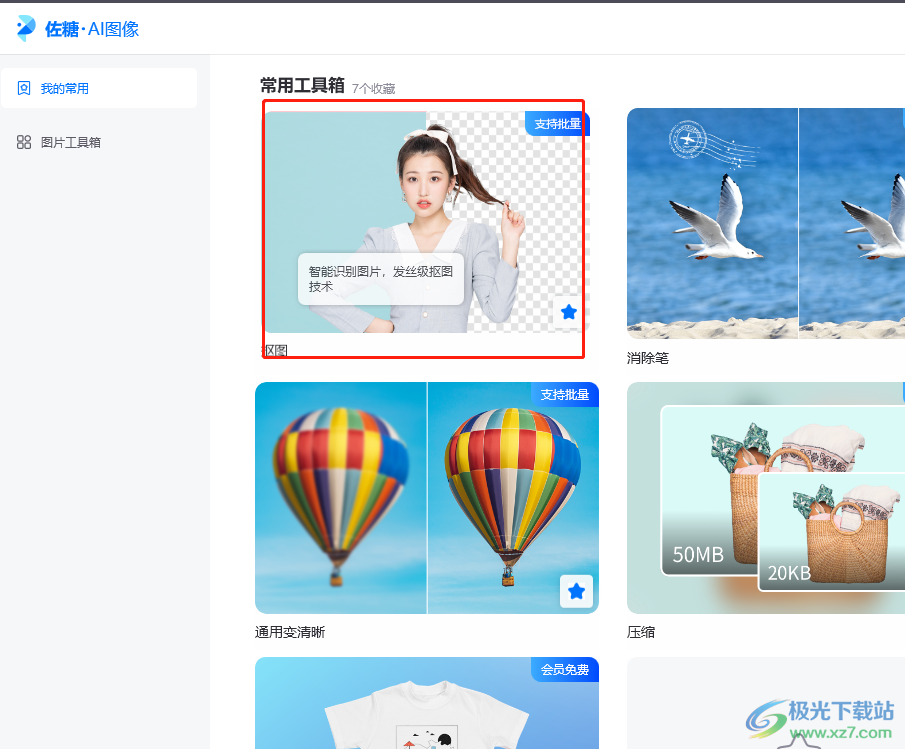
2.接着会弹出添加图片窗口,用户直接按下其中的添加图片选项,将会打开新窗口
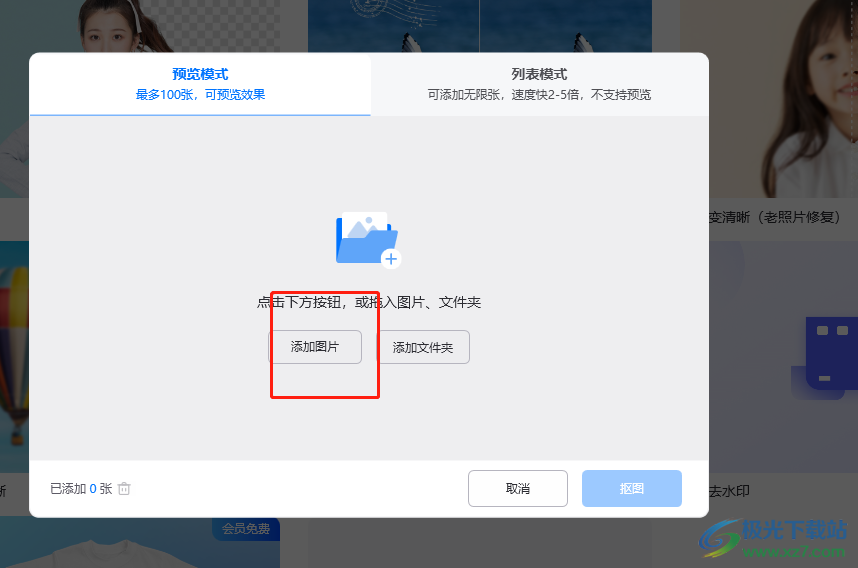
3.在打开的文件夹窗口中,用户选择其中的自己需要的图片并按下打开按钮
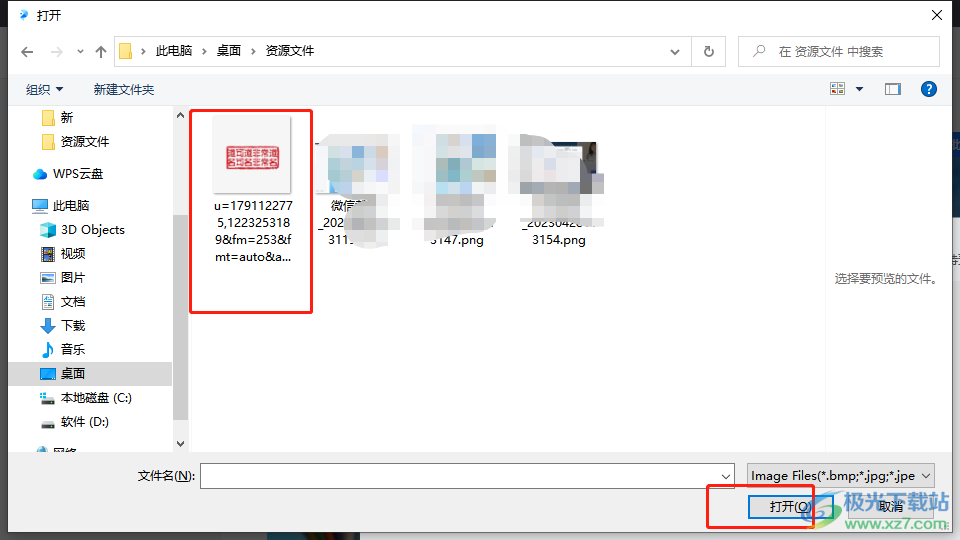
4.这时用户可以在添加图片窗口中,看到成功上传的图片并按下确定按钮
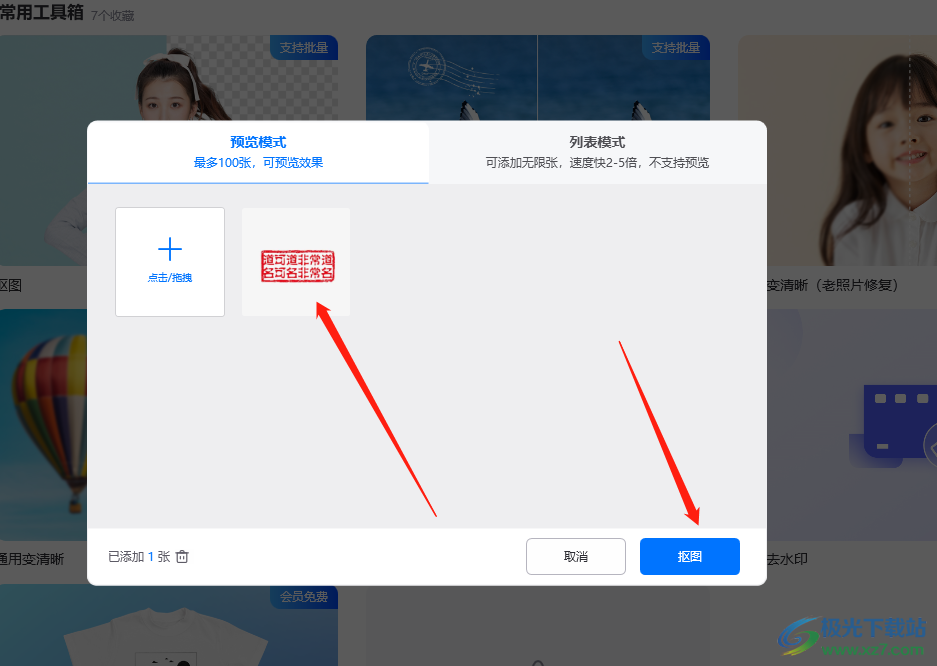
5.进入到抠图窗口中,用户会发现软件自动将印章抠出并显示出了抠出效果,如图所示
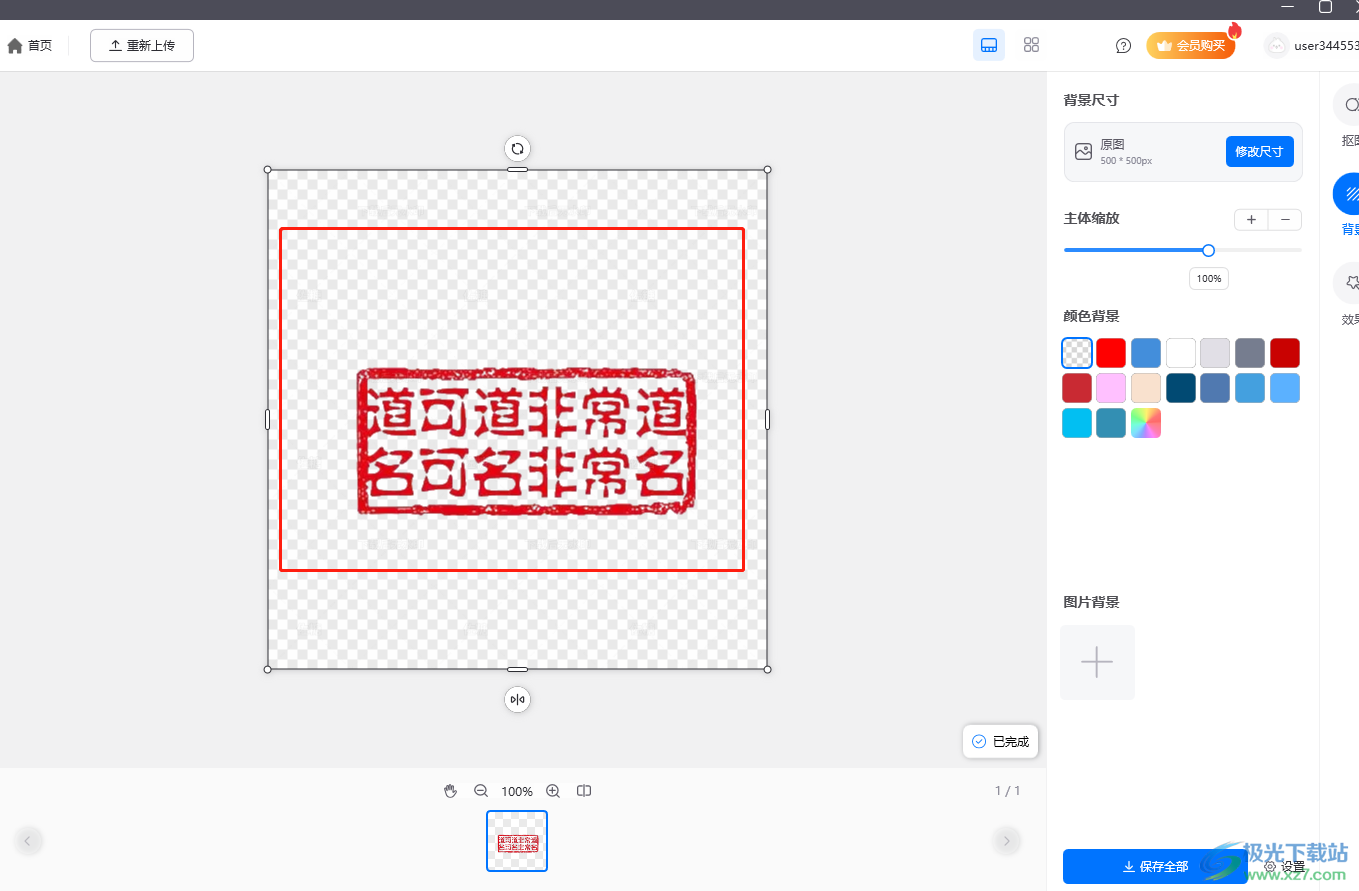
6.用户还可以设置图片的输出目录,便于自己找到和查看,用户点击下方的设置选项
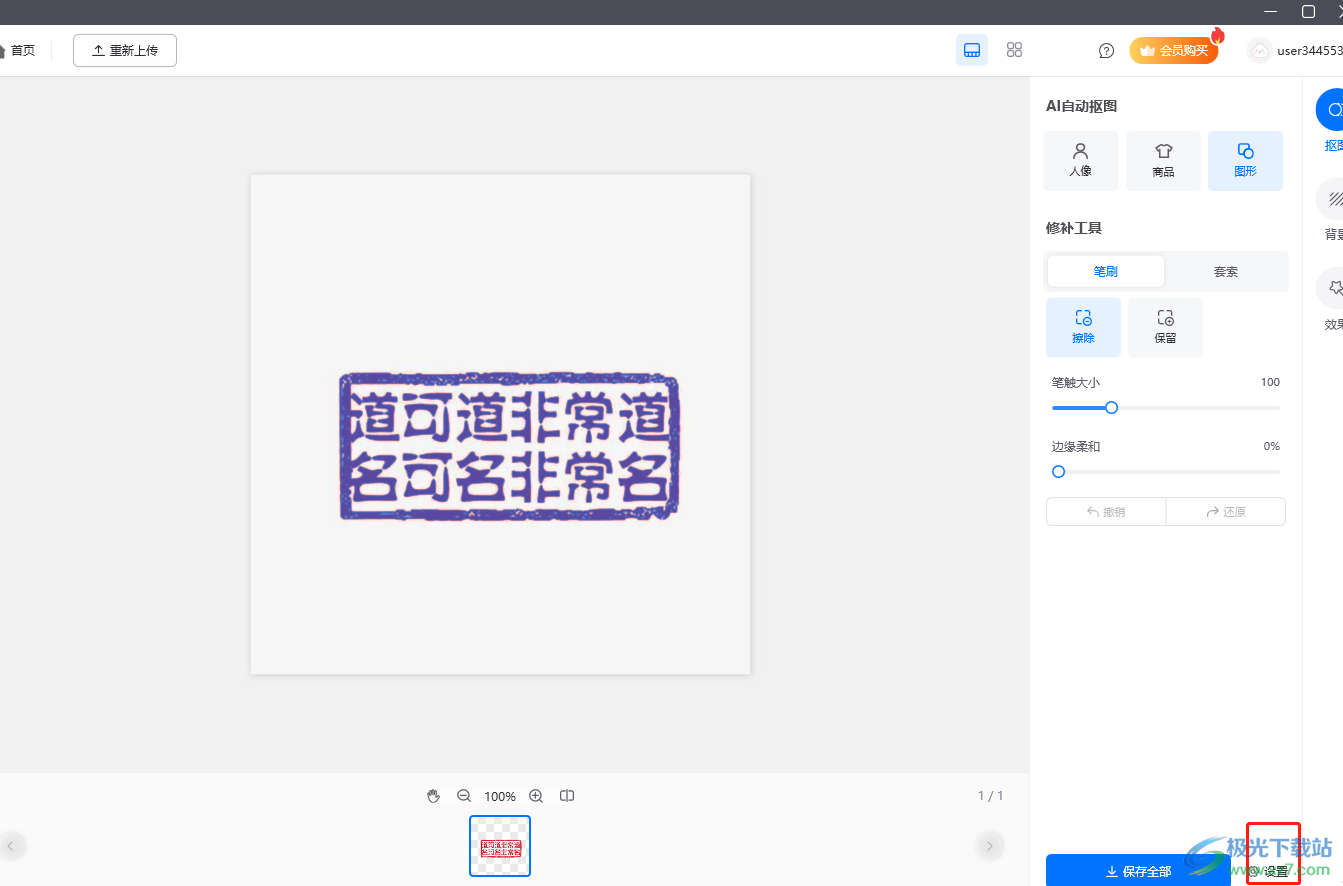
7.在弹出来的设置面板中,用户将输出目录设置为自定义选项,将会显示出路径选项
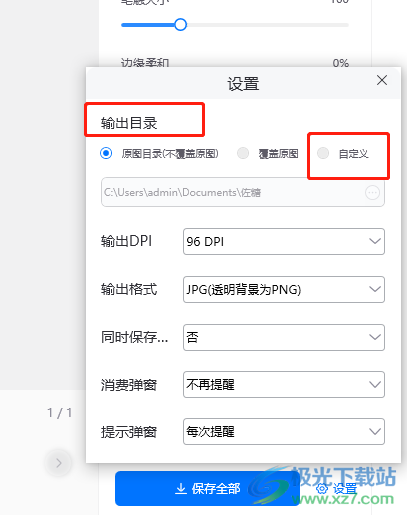
8.用户点击路径右侧的三点图标,将会弹出选择文件夹窗口,用户点击选择文件夹选项
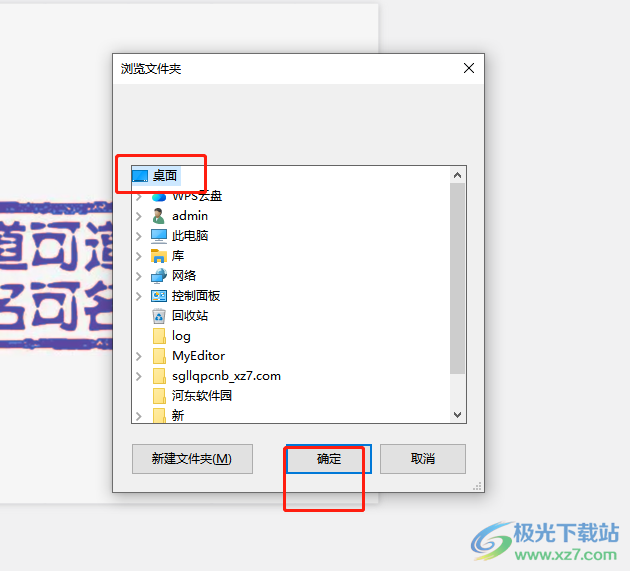
9.设置完成后,用户直接按下保存全部按钮就可以解决问题了
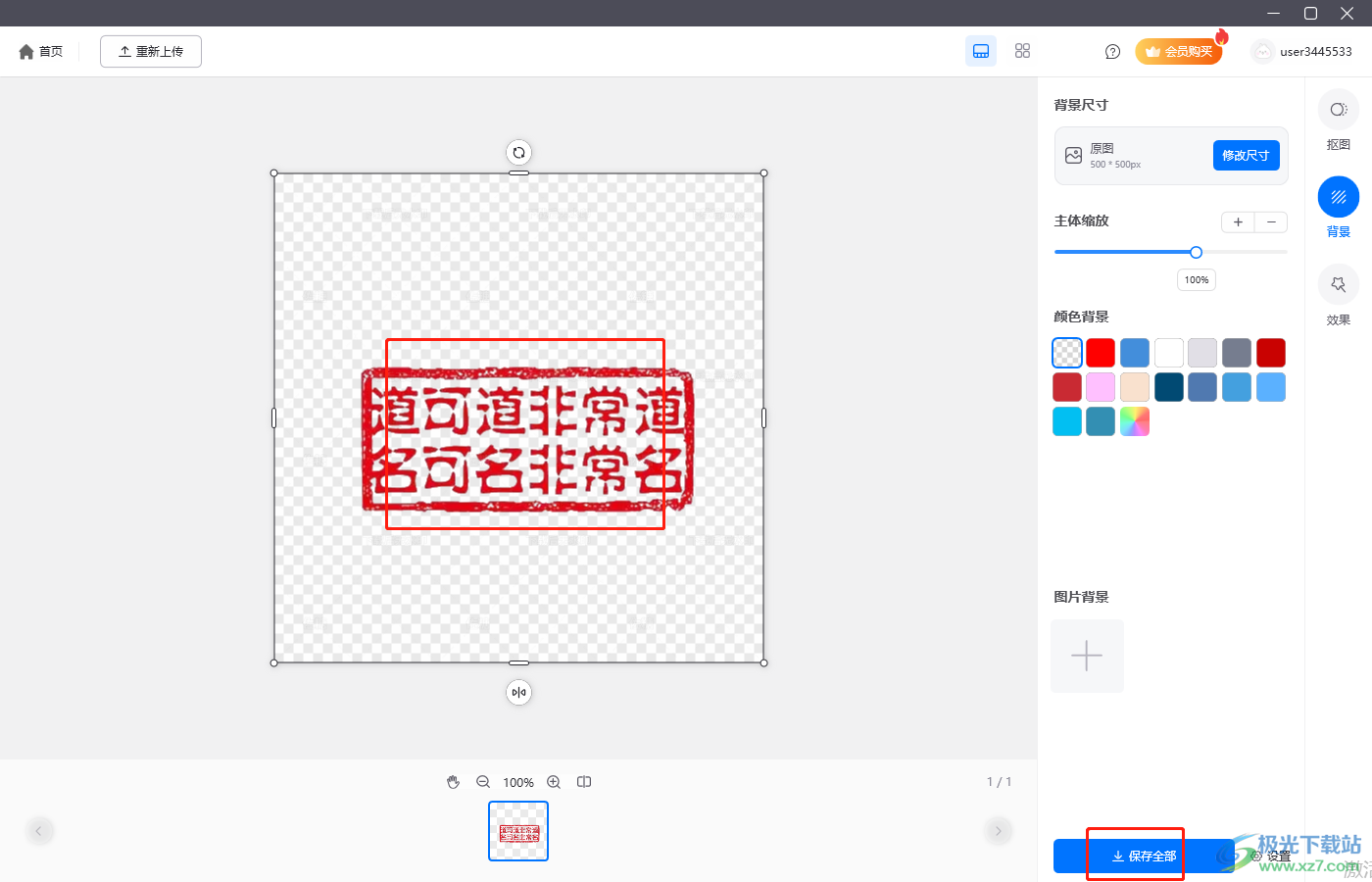
以上就是小编对用户提出问题整理出来的方法步骤,用户从中知道了大致的操作过程为点击抠图——添加图片——选择图片——确定——获得抠出的印章——保存全部这几步,方法简单易懂,因此感兴趣的用户快来看看小编整理出来的教程吧,一定可以解决好大家的问题。
相关推荐
相关下载
热门阅览
- 1百度网盘分享密码暴力破解方法,怎么破解百度网盘加密链接
- 2keyshot6破解安装步骤-keyshot6破解安装教程
- 3apktool手机版使用教程-apktool使用方法
- 4mac版steam怎么设置中文 steam mac版设置中文教程
- 5抖音推荐怎么设置页面?抖音推荐界面重新设置教程
- 6电脑怎么开启VT 如何开启VT的详细教程!
- 7掌上英雄联盟怎么注销账号?掌上英雄联盟怎么退出登录
- 8rar文件怎么打开?如何打开rar格式文件
- 9掌上wegame怎么查别人战绩?掌上wegame怎么看别人英雄联盟战绩
- 10qq邮箱格式怎么写?qq邮箱格式是什么样的以及注册英文邮箱的方法
- 11怎么安装会声会影x7?会声会影x7安装教程
- 12Word文档中轻松实现两行对齐?word文档两行文字怎么对齐?
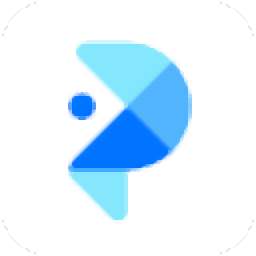
网友评论